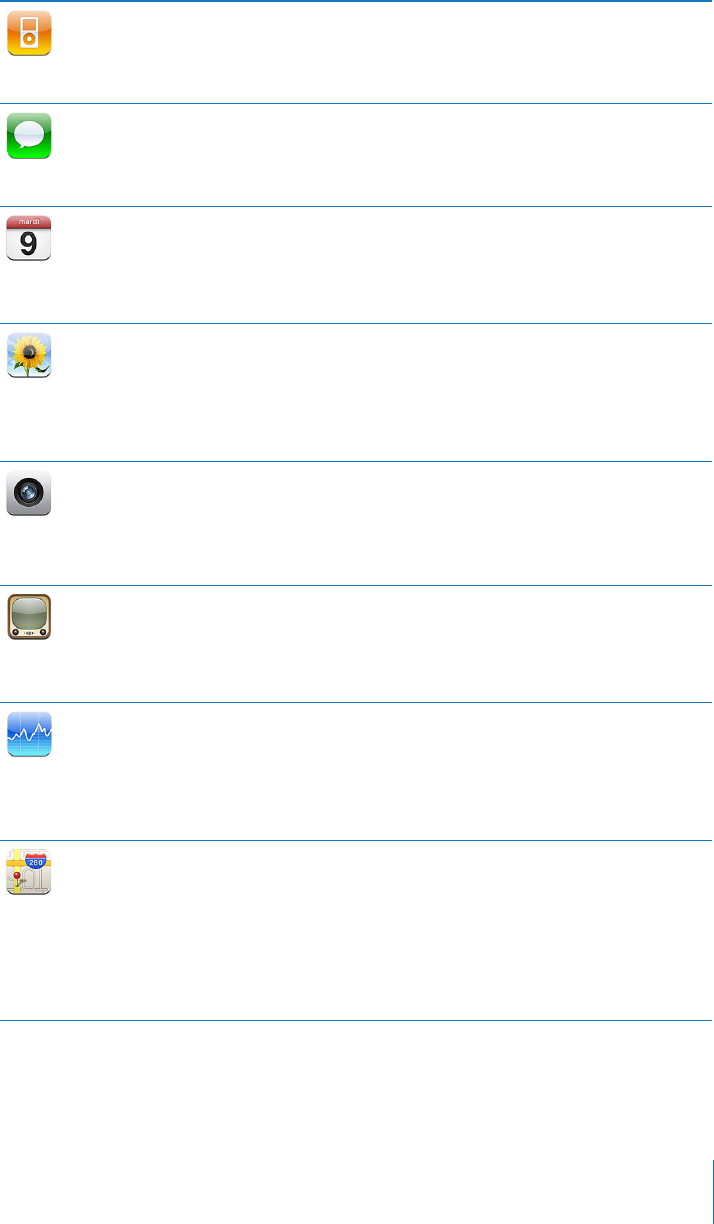-
ik heb een iphone 6 en ik kan geen afspraken plannen en geen tijden plaatsen Gesteld op 9-2-2022 om 11:00
Reageer op deze vraag Misbruik melden -
Wil graag een handleiding hoe ik mijn tel kan beveiligen als ik hem zou kwijt raken of verliezen ,of als hij gestolen word. Iphone aplle 13 Gesteld op 1-2-2022 om 11:55
Reageer op deze vraag Misbruik melden -
Hoe kan ik de afbeeldingen en video’s verwijderen van mijn iPhone Gesteld op 24-1-2021 om 22:44
Reageer op deze vraag Misbruik melden -
Weet niet of ik het goed doe.wil graag handleiding tel:
Reageer op deze vraag Misbruik melden
Modelnummer:MLM62DN/A
Serienummer:DX3SYRNWH2XN
Modelnaam:IPhone SE
Softwareversie:13.31 Gesteld op 22-3-2020 om 14:09 -
Mijn iphon7 , gaat niet meer over met een bel toon, maar gaat gelijk op de voicemail.
Reageer op deze vraag Misbruik melden
Gesteld op 18-10-2017 om 13:25-
Voicemail uitschakelen. Zie bij Provider voor juiste nummer. Daarna iPhone harde reset geven: Aan- en uitknop + ronde knop voor op jouw toestel tegelijk ingedrukt houden tot appeltje weer verschijnt. Probeer hierna, mits je hem nodig hebt, de Voicemail weer in te schakelen. Succes Geantwoord op 18-10-2017 om 20:01
Waardeer dit antwoord Misbruik melden
-
-
Mijn iPhone 5S met update 10.0.2 geeft opeens met stem de naam van de beller. Hoe kan ik dat uitschakelen? Gesteld op 30-9-2016 om 16:44
Reageer op deze vraag Misbruik melden-
Dit kun je uitzetten in de telefoon app bij instellingen Geantwoord op 25-11-2016 om 08:55
Waardeer dit antwoord (2) Misbruik melden
-
-
De foto's die mijn vrouw maakt met haar iPhone 5s komen daarna ook op onze iMac en mijn iPhone 6s te staan. Ook komen de nummers die zij heeft gebeld op mijn telefoon bij recent gebelde nummers en mijn nummers bij haar. Hoe kan ik dit uitzetten? Gesteld op 17-7-2016 om 07:02
Reageer op deze vraag Misbruik melden-
Lees eens
Waardeer dit antwoord (8) Misbruik melden
Klik op deze LINK Geantwoord op 25-8-2016 om 11:20
-
-
Mijn Apple model A1332 up date niet meer en blijft op is 7.1.2 staan is dit goed Gesteld op 31-5-2016 om 16:23
Reageer op deze vraag Misbruik melden-
Ja dat is goed, er zijn geen verdere IOS updates.
Waardeer dit antwoord Misbruik melden
Max. IOS versie voor uw iPhone 4 is IOS 7.1.2 Geantwoord op 2-6-2016 om 23:25
-
-
Hoe kan ik mijn foto's van mijn 5-S over zetten op mijn computer.
Reageer op deze vraag Misbruik melden
Ik heb hem gekoppeld, maar scherm geeft aan geen foto's gevonden.
Wat te doen? Gesteld op 12-4-2016 om 12:07-
Kijk eens op de link
Waardeer dit antwoord Misbruik melden
Klik op deze LINK Geantwoord op 26-5-2016 om 10:37
-
-
Hoe open ik mijn i-phone om mijn simkaafrt te vervangen Gesteld op 11-2-2016 om 11:57
Reageer op deze vraag Misbruik melden-
Aan de zijkant zit een klein gaatje. Even met een paperclip indrukken. Daarna kan je zo de houder van de simkaart eruit halen. Geantwoord op 11-2-2016 om 22:11
Waardeer dit antwoord (1) Misbruik melden
-
-
Mijn iPhone 5 ge-update maar kan niet meer inloggen omdat de zoom er niet af kan. Mega letters en kan daardoor mijn sim niet unlocken.... Gesteld op 30-8-2015 om 13:17
Reageer op deze vraag Misbruik melden-
heb hetzelfde probleem nu; hoe is het opgelost ? Geantwoord op 9-9-2015 om 16:54
Waardeer dit antwoord (11) Misbruik melden
-
-
ik wil verjaardagen in brengen hoe moet ik daar aanbeginnen Gesteld op 19-6-2015 om 09:51
Reageer op deze vraag Misbruik melden-
Hoe moet ik verjaardagen in brengen in mijn iPhone s6. Geantwoord op 24-2-2016 om 16:58
Waardeer dit antwoord (7) Misbruik melden
-
-
Hoe schakel de stembediening weer uit op mijn iphone Gesteld op 10-5-2015 om 11:18
Reageer op deze vraag Misbruik melden-
Ik heb sinds enkele dagen hetzelfde probleem, maar kan het niet uitschakelen.
Waardeer dit antwoord (19) Misbruik melden
Graag ook iemands mening hierover om dit heuvel te verhelpen. Geantwoord op 15-5-2015 om 16:23
-
-
Ik ben opeens mijn mooie kleuren kwijt op mijn Iphone5 alles is nu grijs, hoe komt dat?
Reageer op deze vraag Misbruik melden
Gesteld op 23-3-2015 om 12:23-
ik krijg geen kleuren met afdrukken Geantwoord op 20-1-2017 om 12:20
Waardeer dit antwoord (2) Misbruik melden
-
-
als ze mij willen bellen op me iPhone dan gaat ie bij mij over maar ook op de iPhone van me zoon Gesteld op 15-3-2015 om 22:07
Reageer op deze vraag Misbruik melden-
Dit kun je uitschakelen bij de instellingen van Facetime. De optie "Via mobiel neetwerk iPhone" uitschakelen en probleem opgelost. Geantwoord op 8-6-2015 om 19:10
Waardeer dit antwoord (3) Misbruik melden
-
-
hoe kan ineens van telefoonlijst naar emailaddress Gesteld op 21-1-2015 om 17:37
Reageer op deze vraag Misbruik melden -
Ik wil me iphone helemaal leeg hebben. dus alles gerest. maar als ik mijn toestel gereset hebt is er geen manier mee om iets terug te halen toch? Gesteld op 21-1-2015 om 14:22
Reageer op deze vraag Misbruik melden -
bij 2 x intoetsen van aanknop verschijnen cirkels boven in beeld met belcontacten, hoe verwijder Ik die? Gesteld op 6-1-2015 om 21:57
Reageer op deze vraag Misbruik melden
-
Hoe werkt het led-lampen achteraan van mijn iPhone? Gesteld op 6-1-2015 om 10:04
Reageer op deze vraag Misbruik melden -
Ik ben een bladzijde van mijn notities kwijt hoe kan ik deze terug krijgen?
Reageer op deze vraag Misbruik melden
Gesteld op 20-11-2014 om 23:24 -
het kompas van de iphone kalibreren, melding weg halen
Reageer op deze vraag Misbruik melden
Gesteld op 17-11-2014 om 22:06 -
hoe kan ik mijn iphone 5 aandoen als mijn lock knopje het niet doet en ook mijn lader niet
Reageer op deze vraag Misbruik melden
Gesteld op 16-11-2014 om 22:25 -
waar kan ik op mijn apple mijn gemiste oproepen terugvinden Gesteld op 27-9-2014 om 17:22
Reageer op deze vraag Misbruik melden